- Was ist Bootloader?
- Vorteile und Risiken eines entsperrten Bootloaders
- So entsperren Sie den Bootloader auf Xiaomi Poco F1
- Voraussetzungen
- SCHRITT 1: Aktivieren Sie USB-Debugging und OEM-Entsperrung auf Poco F1
- SCHRITT 2: Binden Sie Ihr Mi-Konto an das Poco-Gerät
- SCHRITT 3: Starten Sie Poco F1 im Fastboot-Modus
- SCHRITT 4: Entsperren Sie den Bootloader auf Poco F1
In diesem Tutorial zeigen wir Ihnen die Schritte zum Entsperren des Bootloaders auf Xiaomi Poco F1. Dieses Gerät revolutionierte das Budgetsegment, indem es den Snapdragon 845-Chipsatz für die breite Masse erschwinglich machte. Bis zu diesem Zeitpunkt war es etwas, was sich nicht viele vorstellen konnten, einen der hochwertigsten Chipsätze zusammen mit 256 GB 8 GB RAM und Adreno 630 zu bekommen. Aber nach diesem Gerät hat sich das alles in die erwartete Richtung entwickelt.
Darüber hinaus läuft das Gerät auf Xiaomis eigenem Android-Skin namens MIUI. Dies ist eine der am besten anpassbaren OEM-Skin mit einer Fülle von eingebauten Funktionen. Aber als alltäglicher Benutzer beziehen sich diese Optimierungen hauptsächlich auf Symbolpakete, Themen und sich ändernde Schriftstile. Es gibt jedoch eine Vielzahl anderer Modifikationen, die Sie an Ihrem Poco-Gerät vornehmen können. Alles, was benötigt wird, ist ein entsperrter Bootloader, und in diesem Handbuch helfen wir Ihnen dabei, genau das zu erreichen. Also ohne weiteres, hier die Schritte zum Entsperren des Bootloaders auf Xiaomi Poco F1.

Was ist Bootloader?
Ein Bootloader ist ein Softwareprogramm, das anweist, welche Programme das Betriebssystem beim Booten laden muss. Darüber hinaus hilft es auch beim Booten Ihres Geräts zur Wiederherstellung. Standardmäßig liefert jeder OEM seine Geräte mit einem gesperrten Bootloader aus, und Xiaomi ist nicht anders. Der Grund für ihren Teil ist einfach: Sie möchten, dass der Benutzer nur die von ihnen bereitgestellte Standard-OS-Erfahrung verwendet.
Allerdings scheint nicht jeder ein Fan von MIUI zu sein. Infolgedessen konnten sie die Hilfe der kundenspezifischen Entwicklungen in Anspruch nehmen, um das Gerät nach ihren Wünschen zu modifizieren. Und das ist der Grund, warum sie am Ende den Bootloader entsperren. Vor diesem Hintergrund sind hier alle Vorteile und Risiken eines entsperrten Bootloaders aufgeführt.
Vorteile und Risiken eines entsperrten Bootloaders
Sobald der Bootloader auf Ihrem Gerät entsperrt ist, können Sie ein benutzerdefiniertes ROM installieren oder die Bestandswiederherstellung des Geräts durch eine benutzerdefinierte wie TWRP ersetzen.Dies wiederum hilft Ihnen dabei, Nandroid-Backups, Flash-ZIPs und IMG-Dateien usw. zu erstellen. Dann können Sie auch Administratorrechte erlangen, indem Sie Ihr Gerät über Magisk rooten. Auf diese Weise können Sie dann Substratum-Designs, Xposed Frameworks und unzählige andere Mods ausprobieren. Dieser Prozess ist jedoch auch mit einigen Risiken und Vorbehalten verbunden.
Anzeige
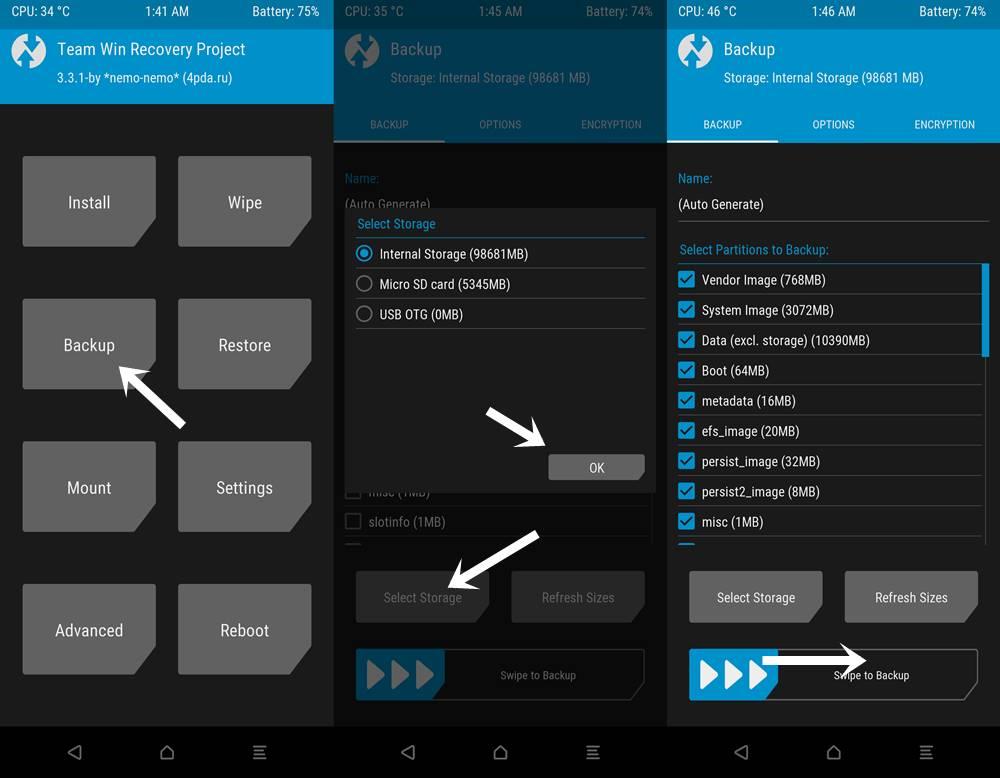
Zunächst verlieren Sie möglicherweise die Garantie auf Ihr Gerät. Außerdem werden alle Daten gelöscht. In ähnlicher Weise können Apps wie Google Pay, Pokemon GO und Netflix Probleme mit ihrer ordnungsgemäßen Funktion haben. Der gesamte Prozess ist selbst riskant und kann Ihr Gerät blockieren, wenn es nicht richtig durchgeführt wird. Damit haben Sie ein perfektes Wissen über die Risiken und Vorteile dieses Prozesses. Wenn Sie bereit sind, fortzufahren, finden Sie hier die Schritte zum Entsperren des Bootloaders auf Xiaomi Poco F1.
So entsperren Sie den Bootloader auf Xiaomi Poco F1
Bevor wir die Anweisungen auflisten, gibt es einige Anforderungen, die Ihr Gerät erfüllen muss. Bitte gehen Sie diese durch, bevor Sie mit dem Entsperrvorgang beginnen.
Voraussetzungen
- Erstellen Sie in erster Linie ein vollständiges Geräte-Backup. Dies liegt daran, dass der Vorgang alle Daten von Ihrem Gerät löscht.
- Laden Sie als Nächstes die Android SDK Platform Tools herunter und installieren Sie sie auf Ihrem PC. Dadurch erhalten wir die erforderlichen Binärdateien.
- Laden Sie ebenfalls die Xiaomi USB-Treiber herunter und installieren Sie sie auf Ihrem PC.
- Installieren Sie abschließend das Mi Unlock Tool auf Ihrem PC. Der Entsperrvorgang wird mit dieser Anwendung selbst durchgeführt.
SCHRITT 1: Aktivieren Sie USB-Debugging und OEM-Entsperrung auf Poco F1
Zunächst müssen Sie das USB-Debugging und die OEM-Entsperrung aktivieren. Ersteres wird benötigt, damit Ihr Gerät von Ihrem PC im ADB-Modus erkannt wird, während Sie mit letzterem den Bootloader des Geräts entsperren können. So können beide aktiviert werden:

Anzeige
- Gehen Sie zu den Einstellungen auf Ihrem Xiaomi-Gerät.
- Gehen Sie dann zu About Phone und tippen Sie 7 Mal auf die MIUI-Version.
- Gehen Sie nun zurück zu Einstellungen und tippen Sie auf System.
- Gehen Sie darin zu Zusätzliche Einstellungen und tippen Sie auf Entwickleroptionen.
- Aktivieren Sie schließlich sowohl das USB-Debugging als auch die OEM-Entsperrung.
SCHRITT 2: Binden Sie Ihr Mi-Konto an das Poco-Gerät
Sie müssen nun Ihr Mi-Konto an Ihr Poco-Gerät binden. Dazu benötigen Sie ein Xiaomi-Konto. Wenn Sie noch keine erstellt haben, tun Sie dies gleich über diesen Link. Sobald die Registrierung abgeschlossen ist, können Sie mit den folgenden Schritten fortfahren:
- Gehen Sie zu den Einstellungen auf Ihrem Xiaomi-Gerät.
- Gehen Sie dann zu Zusätzliche Einstellungen, gefolgt von Entwickleroptionen.
- Scrollen Sie zur Option Mi Unlock Status und tippen Sie darauf.
- Tippen Sie nun unten auf die Schaltfläche Konto und Gerät hinzufügen und fahren Sie mit den Anweisungen auf dem Bildschirm fort.

- Stellen Sie zu diesem Zeitpunkt sicher, dass Sie die SIM-Karte eingelegt haben. Wenn Xiaomi nach einer Telefonnummer fragt, geben Sie dieselbe ein, die Sie derzeit auf Ihrem Gerät verwenden.
- Danach wird Ihr Xiaomi-Konto mit Ihrem Gerät verknüpft. Sie sollten die Meldung „Hinzugefügt erfolgreich. Das MI-Konto ist jetzt mit diesem Gerät verknüpft“.
Sie können nun mit den Schritten fortfahren, um das Gerät mit Fastboot zu starten und dann den Bootloader auf Xiaomi Poco F1 zu entsperren.
SCHRITT 3: Starten Sie Poco F1 im Fastboot-Modus
- Verbinden Sie Ihr Gerät über ein USB-Kabel mit dem PC. Stellen Sie sicher, dass das USB-Debugging aktiviert ist.
- Gehen Sie dann zum Plattform-Tools-Ordner, geben Sie CMD in die Adressleiste ein und drücken Sie die Eingabetaste. Dadurch wird das Eingabeaufforderungsfenster geöffnet.

- Führen Sie den folgenden Befehl im CMD-Fenster aus, um Ihr Gerät im Fastboot-Modus zu starten:
adb Bootloader neu starten
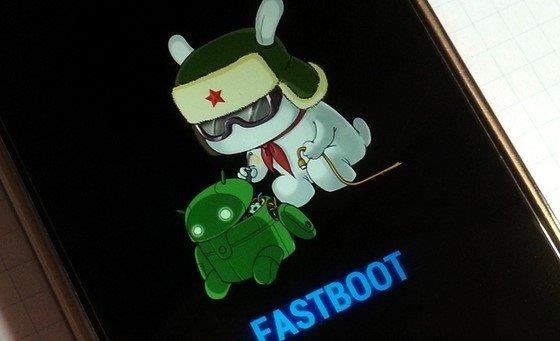
Fastboot-Modus Xiaomi - Sie sollten jetzt das berühmte Mi Bunny-Logo mit dem geschriebenen Fastboot-Text sehen. Damit können Sie jetzt den Prozess zum Entsperren des Bootloaders auf Poco F1 über das Mi Unlock Tool starten.
SCHRITT 4: Entsperren Sie den Bootloader auf Poco F1
- Starten Sie das Mi Unlock Tool auf Ihrem PC.Stellen Sie sicher, dass Ihr Gerät über ein USB-Kabel mit dem PC verbunden ist und im Fastboot-Modus gestartet wird.
- Sie müssen sich jetzt bei diesem Tool anmelden. Geben Sie die gleichen Details ein, die Sie beim Binden Ihres Geräts mit dem Mi-Konto verwendet haben. Es wird dann überprüft, ob das Konto verknüpft ist oder nicht. Da Sie dies bereits in SCHRITT 2 getan haben, sollten Sie die Meldung Telefon verbunden erhalten.
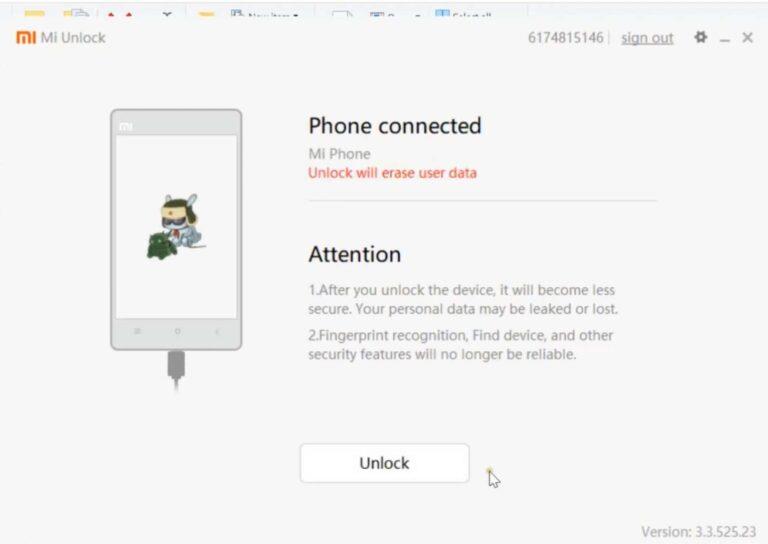
- Klicken Sie danach im Mi Unlock Tool auf die Schaltfläche Unlock. Daraufhin erscheint eine Bestätigungsmeldung, klicken Sie auf die Schaltfläche Trotzdem entsperren.
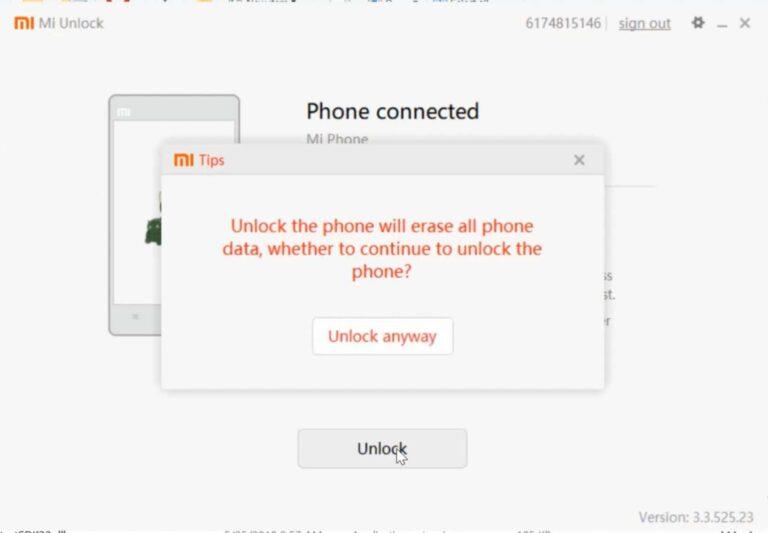
- Das Tool löscht dann die Daten von Ihrem Gerät und beginnt mit dem Entsperrvorgang. Es sollte ein paar Minuten dauern. Sobald der Vorgang abgeschlossen ist, zeigt das Tool die Meldung Unlocked Success an.

- Klicken Sie abschließend auf die Schaltfläche Telefon neu starten, um Ihr Gerät hochzufahren.
Damit schließen wir die Anleitung zum Entsperren des Bootloaders auf Xiaomi Poco F1 ab. Beachten Sie, dass der erste Start einige Zeit in Anspruch nehmen kann, dies ist völlig normal. Darüber hinaus müssen Sie Ihr Gerät von Grund auf neu einrichten, da eine vollständige Gerätelöschung stattgefunden hat. Abgesehen davon, wenn Sie weitere Fragen haben, teilen Sie uns dies im Kommentarbereich unten mit. Abgerundet werden hier einige iPhone-Tipps und Tricks, PC-Tipps und Tricks sowie Android-Tipps und Tricks, die Sie sich ebenfalls ansehen sollten.
Anzeige
